
Mac’teki Touch Bar’da büyütme
Touch Bar’daki öğeleri görmeyle ilgili zorluk çekiyorsanız ekranda Touch Bar’ın daha büyük bir sürümünü görüntüleyen Touch Bar’ı büyütmeyi açabilirsiniz.
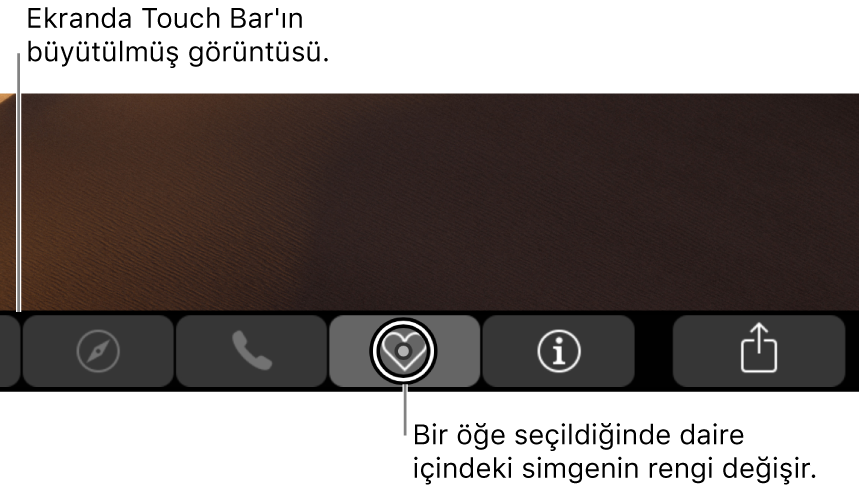
Touch Bar’ı büyütmeyi açma veya kapatma: Mac’inizde, Elma menüsü
 > Sistem Tercihleri’ni seçin, Erişilebilirlik’i tıklayın, Büyütme’yi tıklayın, sonra Touch Bar’ı büyütmeyi etkinleştir öğesini seçin. Kapatmak için, onay kutusunun seçimini kaldırın.
> Sistem Tercihleri’ni seçin, Erişilebilirlik’i tıklayın, Büyütme’yi tıklayın, sonra Touch Bar’ı büyütmeyi etkinleştir öğesini seçin. Kapatmak için, onay kutusunun seçimini kaldırın.Ekranda büyütülmüş Touch Bar’ı gösterme: Parmağınızı Touch Bar’ın üzerinde tutun. Touch Bar’a dokunursanız büyütülmüş sürüm ekranda gösterilmez; parmağınızı Touch Bar’ın üzerinde tutmanız gerekir.
Büyütmeyi artırma veya azaltma: Touch Bar’da iki parmağınızı kıstırıp açarken veya kapatırken klavyedeki Komut tuşunu basılı tutun.
Öğeyi seçme ve etkinleştirme: Ekrandaki daire seçmek istediğiniz öğenin üzerinde oluncaya dek parmağınızı Touch Bar’da kaydırın, daire renk değiştirinceye dek (öğe seçildiğinde) parmağınızı burada tutun, sonra öğeyi etkinleştirmek için parmağınızı kaldırın.
Öğeye ayrı ayrı da dokunabilirsiniz. Seçmek istediğiniz öğeye tek parmağınızla dokunup basılı tutun, sonra öğeyi etkinleştirmek için başka bir parmağınızla Touch Bar’da herhangi bir yere dokunun. Dairenin renk değiştirmesini beklemenize gerek yoktur.
Touch Bar’ı büyütme, VoiceOver kullanılırken geçerli değildir.